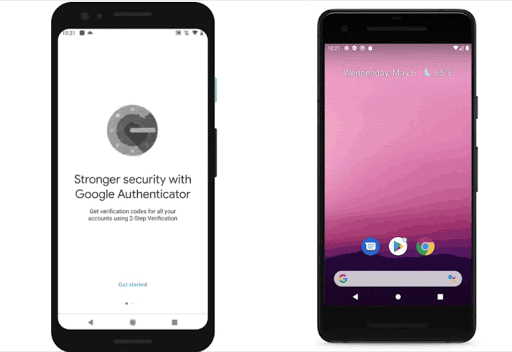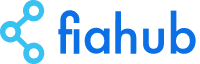Google Authenticator tạo mã Xác minh 2 bước trên điện thoại của bạn. Xác minh 2 bước cung cấp bảo mật tốt hơn cho Tài khoản Google của bạn bằng cách yêu cầu bước xác minh thứ hai khi bạn đăng nhập. Ngoài mật khẩu, bạn sẽ cần mã được tạo bởi ứng dụng Google Authenticator trên điện thoại của bạn.
Nếu đổi sang điện thoại Android khác, bạn có thể chuyển mã Authenticator hiện có từ điện thoại cũ sang điện thoại mới. Phiên bản mới nhất 5.0 – 5.10 hiện đã được cập nhật trên hệ điều hành Android, chưa khả dụng trên iOS.
Nội dung bài viết
Các bước chuyển thông tin Google Authenticator giữa các điện thoại Android
Bước 1: Cập nhật phiên bản Google Authenticator mới nhất. Nếu điện thoại của bạn chưa tự cập nhật được, bạn có thể tải bản APK tại đây.
Bước 2: Trên điện thoại mới của bạn:
– Mở ứng dụng này và nhấn vào Bắt đầu.
– Ở cuối màn hình tiếp theo, hãy nhấn vào phần Nhập các tài khoản hiện có?
Bước 3: Trên điện thoại cũ của bạn, hãy tạo một mã QR:
- Trong ứng dụng Authenticator, hãy nhấn vào biểu tượng Thêm ⁝ > Chuyển tài khoản > Xuất tài khoản.
Lưu ý: Bạn có thể cần phải mở khóa điện thoại của mình. - Chọn những tài khoản bạn muốn chuyển sang điện thoại mới và nhấn vào phần Tiếp.
Quan trọng: Điện thoại cũ của bạn sẽ tạo một mã QR. Nếu bạn chuyển nhiều tài khoản, thì điện thoại cũ của bạn có thể tạo nhiều mã QR.
Bước 4: Trên điện thoại mới của bạn, hãy nhấn vào phần Quét mã QR.
Mẹo: Lấy tiêu điểm mã vào bên trong các đường màu đỏ để quét mã. Nếu có nhiều mã QR, bạn sẽ được nhắc quét từng mã.
Sau khi quét mã QR, bạn sẽ nhận được một thông báo xác nhận rằng tài khoản Google Authenticator đã được chuyển